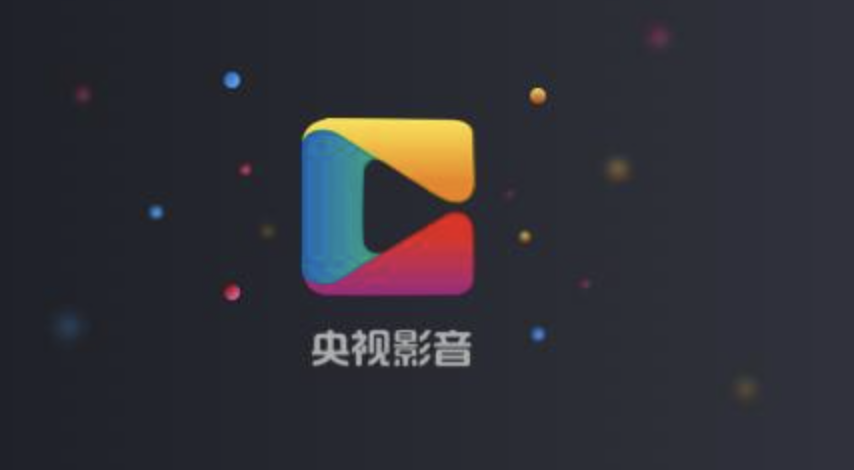搜书大师APP如何替换文字?替换文字的操作方法说明
许多用户在使用搜书大师app时,常常会问到如何替换文字的问题。今天,iefans小编将为大家详细解
许多用户在使用搜书大师app时,常常会问到如何替换文字的问题。今天,iefans小编将为大家详细解答这个疑问,感兴趣的朋友不妨一起来看看吧~
 首先,若是想要替换小说中的某些文字,用户需要在“搜书大师”中找到相应的小说,并点击进入阅读页面进行后续设置。
首先,若是想要替换小说中的某些文字,用户需要在“搜书大师”中找到相应的小说,并点击进入阅读页面进行后续设置。
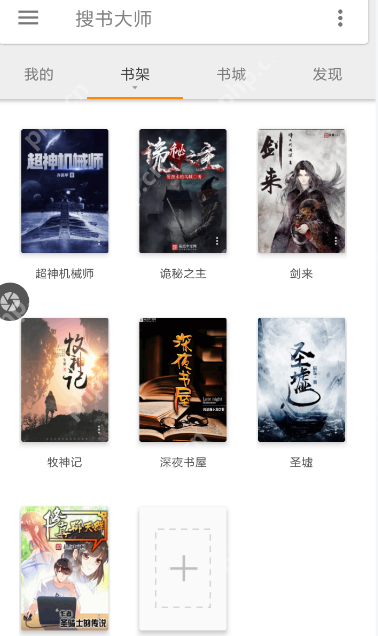 接着,通过点击右上角的按钮调出列表,然后选择其中的“替换”功能,这样就可以开始替换小说中的部分内容了。
接着,通过点击右上角的按钮调出列表,然后选择其中的“替换”功能,这样就可以开始替换小说中的部分内容了。
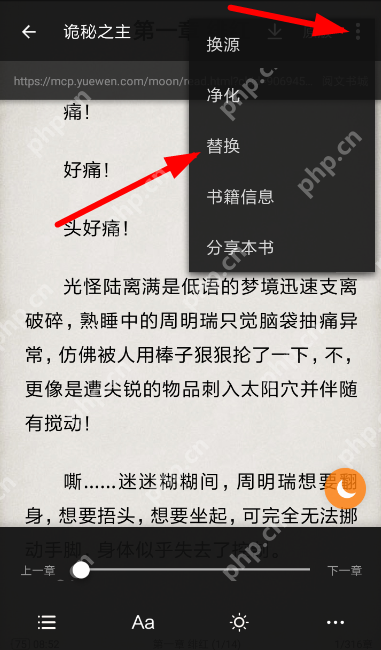 接下来,按照提示输入需要替换的文字,并在“-”符号后面输入新的词汇,这样就可以成功替换小说中的文字了。
接下来,按照提示输入需要替换的文字,并在“-”符号后面输入新的词汇,这样就可以成功替换小说中的文字了。
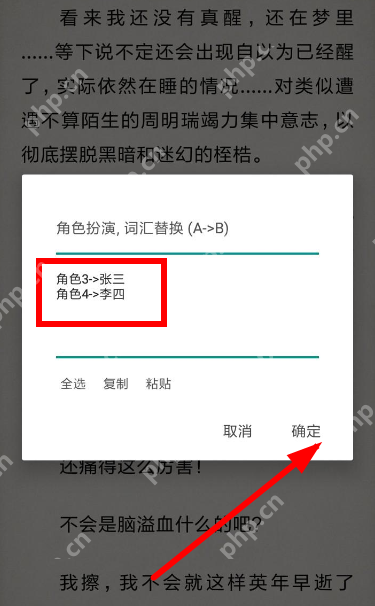 以上就是小编为大家分享的替换文字方法,希望这些步骤能够帮助到新用户们。
以上就是小编为大家分享的替换文字方法,希望这些步骤能够帮助到新用户们。
搜书大师相关攻略推荐:
搜书大师设置无缓存模式的详细步骤 如何在搜书大师中备份数据
搜书大师APP的具体使用方法详解
搜书大师免广告发帖的教程 如何在搜书大师上发帖
喜欢小编为您带来的内容吗?希望这些信息对您有所帮助。更多相关内容,请关注PHP中文网站专区。
菜鸟下载发布此文仅为传递信息,不代表菜鸟下载认同其观点或证实其描述。
相关文章
更多>>热门游戏
更多>>热点资讯
更多>>热门排行
更多>>- 惟我飞仙系列版本排行-惟我飞仙系列游戏有哪些版本-惟我飞仙系列游戏破解版
- 血色黎明游戏排行-血色黎明所有版本-血色黎明游戏合集
- 天命剑缘系列版本排行-天命剑缘系列游戏有哪些版本-天命剑缘系列游戏破解版
- 传奇国度手游排行-传奇国度免费版/单机版/破解版-传奇国度版本大全
- 2023魔法学院手游排行榜-魔法学院手游2023排行榜前十名下载
- 2023经典传世手游排行榜-经典传世手游2023排行榜前十名下载
- 降魔神话手游2023排行榜前十名下载_好玩的降魔神话手游大全
- 超变攻速游戏版本排行榜-超变攻速游戏合集-2023超变攻速游戏版本推荐
- 鸿蒙龙帝手游2023排行榜前十名下载_好玩的鸿蒙龙帝手游大全
- 多种热门耐玩的龙族血统破解版游戏下载排行榜-龙族血统破解版下载大全
- 剑意风流题材手游排行榜下载-有哪些好玩的剑意风流题材手机游戏推荐
- 青云恋歌手游2023排行榜前十名下载_好玩的青云恋歌手游大全